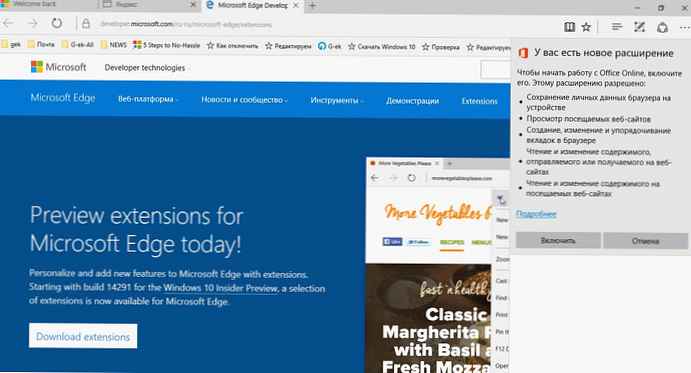Mnogi softverski proizvodi zahtijevaju internetsku vezu za rad. Ne obraćate pažnju na tu činjenicu dok se veza ne pogorša - mjesta se polako otvaraju, sve se usporava. I same aplikacije počinju se ažurirati, preuzimati oglase itd. To može ozbiljno otežati rad na računalu. Stoga je dobro znati zabraniti programu pristup internetu.
Mogućnost zabrane pristupa uklonit će mnoge probleme. Čak i ako se softver ne izvodi, to može biti naznačeno pri pokretanju. Tada uopće ne znate njegov rad, ali iznenađuje vas neko inhibiranje vašeg računala.
Kako saznati tko ide putem interneta
Koristit ćemo sistemski alat Windows - "Resource Monitor". Najlakši način da ga pronađete je pretragom. Kliknite na lupu i unesite ime.
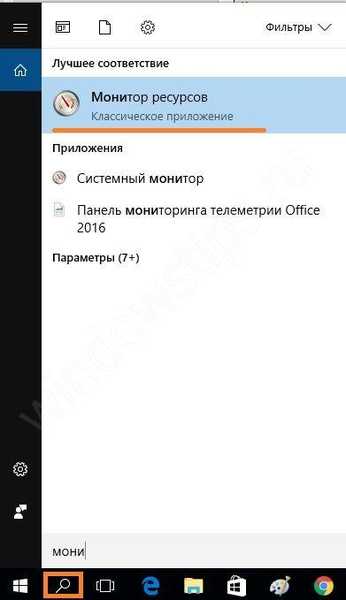
Kliknite na pronađenu aplikaciju i otvorit će se prozor u kojem možete promatrati sve aktivnosti vašeg računala. Idite na karticu "Mreža".
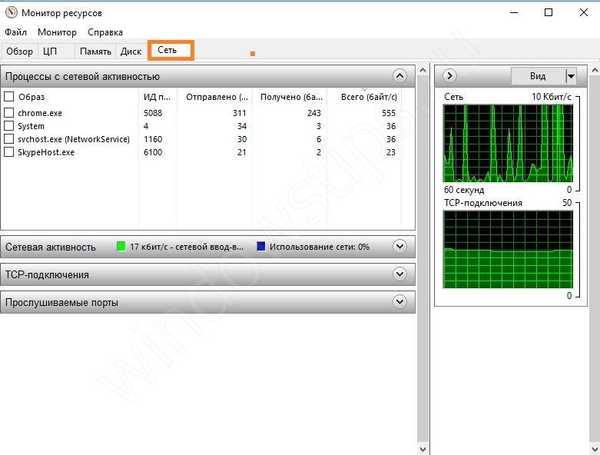
Pogledajte pažljivo. Koristite li skype sada? Ne? Tada se može zatvoriti. To će uštedjeti resurse. Vidjet ćete i druge usluge koje bez vašeg znanja pristupaju mreži.
Naravno, Skypeu ne treba uskratiti pristup Internetu. Ali drugi programi mogu biti zabranjeni. Na primjer, nelicencirani. To će spriječiti nepotrebna ažuriranja za preuzimanje..
Kako blokirati pristup internetskom programu
Da biste to učinili, potrebna vam je aplikacija koja se zove vatrozid ili vatrozid. Ako koristite takve programe, konfigurirajte ih. Ako imate antivirus koji vam omogućuje onemogućavanje, možete ga odrediti u njegovim parametrima. No, najlakši način zabrane pristupa je upotreba ugrađenog Windows vatrozida. Kako blokirati pristup programu Internetu pokazat će na primjeru Windowsa 10.
Da biste pokrenuli postavke, možete koristiti pretraživanje ili glavni kontekstni izbornik (desnom tipkom miša kliknite gumb "Start"). Trebamo upravljačku ploču.
Prebacite se na prikaz Kategorije i odaberite Sustav i sigurnost.
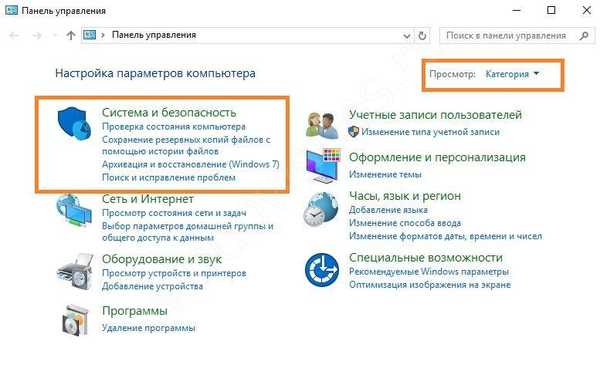
Ovdje ćete pronaći ono što tražite. Otvori.
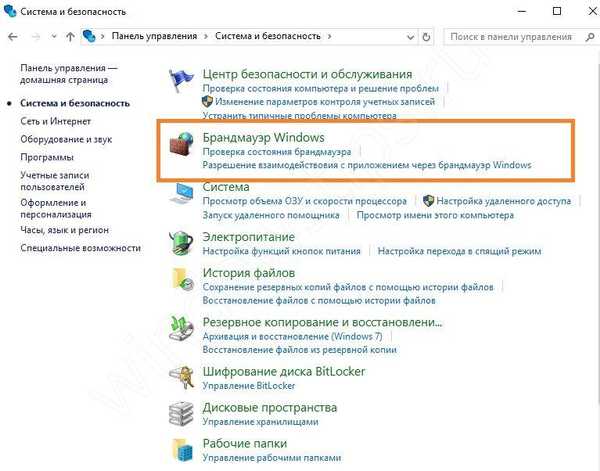
Zeleni štit pokazuje da je vatrozid uključen..
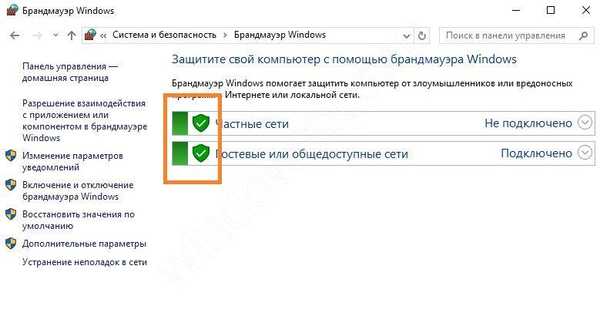
Ako vidite crvenu boju, uključite uslugu. Da biste to učinili, kliknite lijevom tipkom miša na opciju "Omogući ili onemogući Windows vatrozid" i odaberite "Omogući".
Upozorenje! Ako koristite drugi vatrozid, tada je bolje ne omogućiti ugrađeni, nego konfigurirati sve postavke u trećoj strani. U protivnom mogu nastati sukobi..
Slijedite vezu "Napredne mogućnosti".
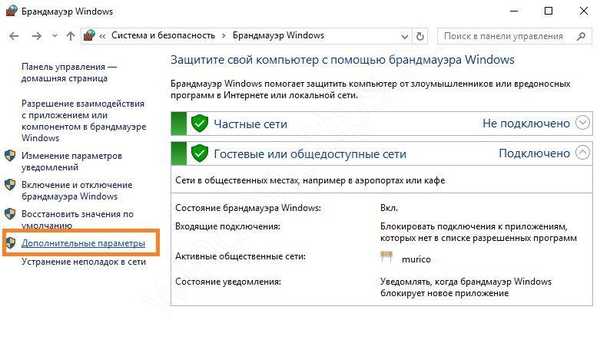
Ovdje moramo konfigurirati pravila.
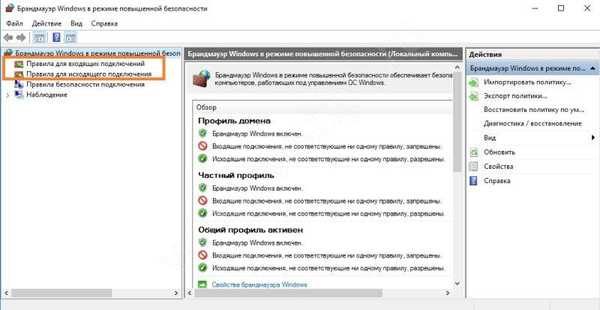
Kako biste spriječili da određeni program pristupa internetu putem vatrozida Windows 10, morate postaviti pravila za dolazne i odlazne veze.
Započnimo s pristiglom poštom. Kliknite "Pravila za dolazne veze". U desnom dijelu prozora vidjet ćete "Stvori pravilo". tisak.
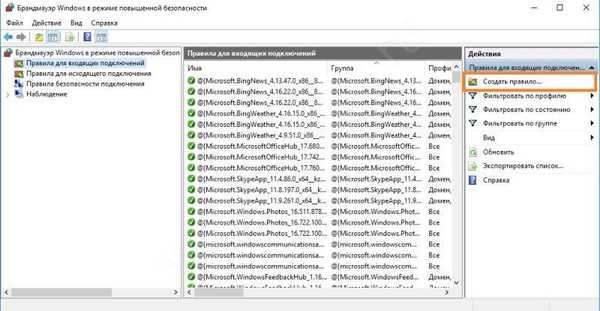
U prozoru odaberite "Za program" i kliknite "Dalje".
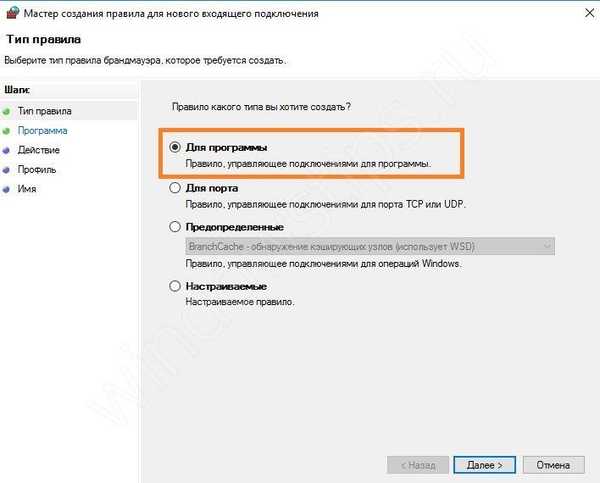
Odaberite željeni program klikom na gumb "Pregledaj".
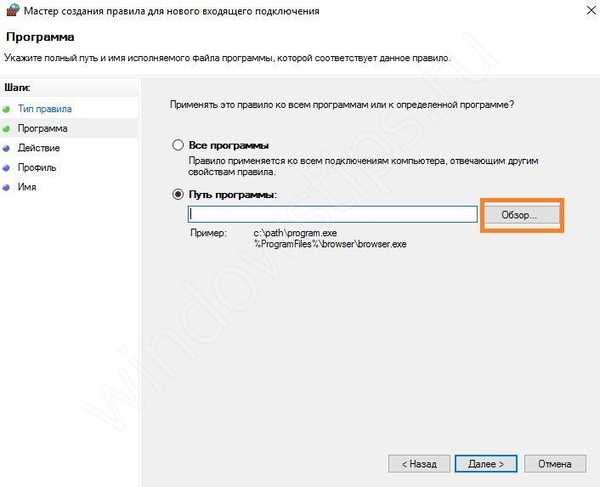
Kliknite "Dalje".
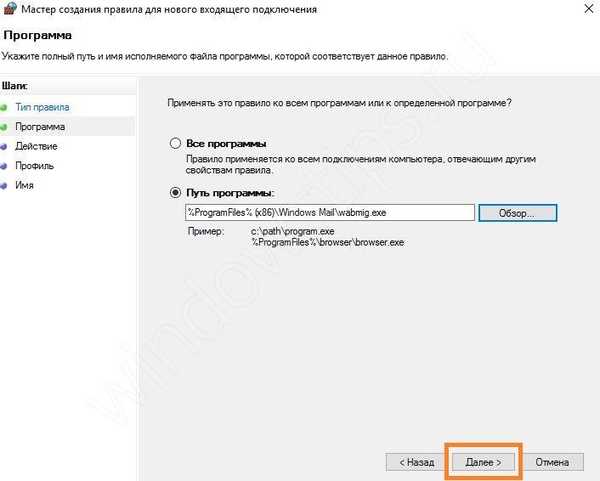
Odaberite opciju za blokiranje veze i kliknite "Dalje".
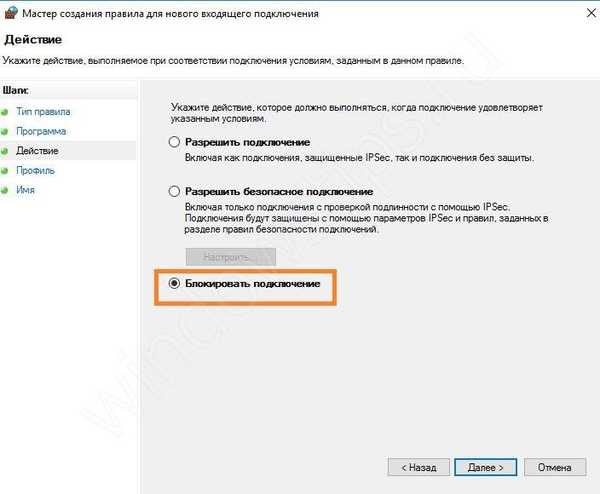
Označite sve profile i slijedite..
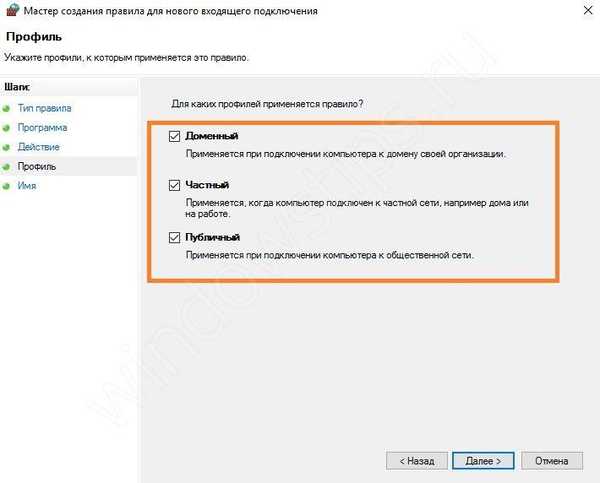
Stvorite naziv za pravilo da se kasnije ne budete zbunili. I kliknite gotov.
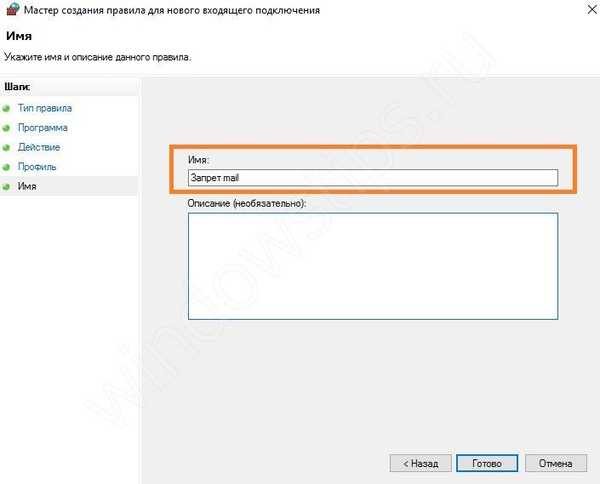
Pravilo se pojavljuje na popisu. Njegova je svrha zabraniti aplikacijama da primaju podatke s mreže..
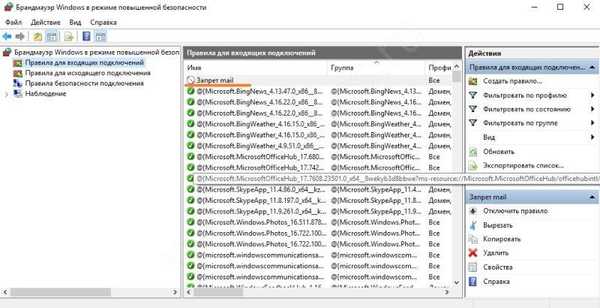
Zatim konfigurirajte pravila za odlazne. Kliknite stavku na lijevoj strani "Pravila za odlazne".
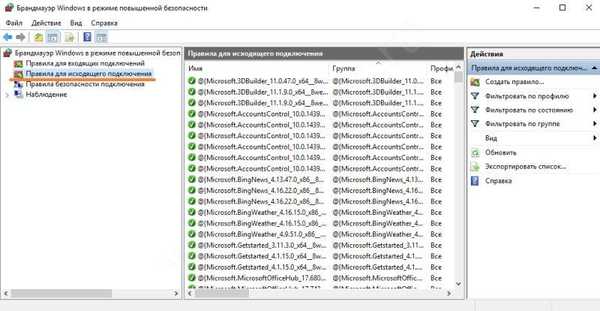
Stvorite pravilo.
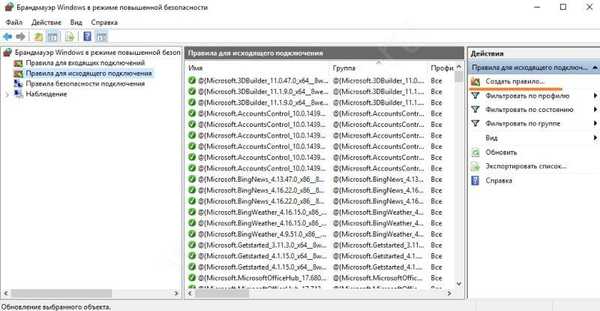
I tada je sve slično prethodnom stavku.
U donjem desnom dijelu prozora možete izbrisati ili onemogućiti pravilo.
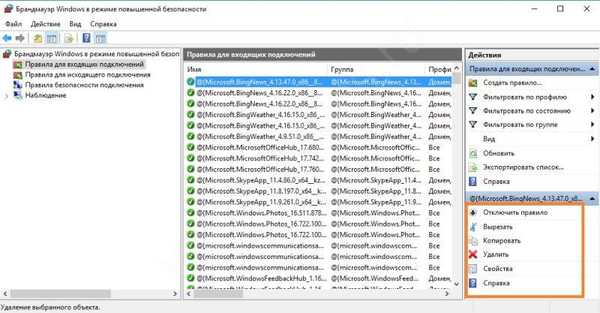
Vatrozidom smo uspjeli blokirati pristup programu Internetu. Ovi jednostavni koraci pomoći će vam da kontrolirate pristup programima putem Interneta..
Dobar dan!